本機能は、やさしくファクス機能でも使用できます。やさしくシリーズの操作画面の使いかたについては、『やさしくコピー/やさしくファクス/やさしくスキャナー』「やさしくファクス画面」を参照してください。
![]() [送受信確認/印刷]を押します。
[送受信確認/印刷]を押します。

![]() [送信文書確認/中止]を押します。
[送信文書確認/中止]を押します。
![]() 相手先を追加する文書を押します。
相手先を追加する文書を押します。
![]() [内容確認/変更]を押します。
[内容確認/変更]を押します。
![]() [宛先追加]を押します。
[宛先追加]を押します。
![]() 追加する相手先を操作部のテンキーまたは宛先キーで入力して、[OK]を押します。
追加する相手先を操作部のテンキーまたは宛先キーで入力して、[OK]を押します。
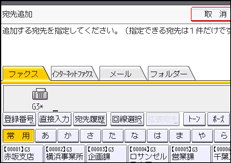
[ファクス]、[インターネットファクス]、[メール]、[フォルダー]のいずれかを押すと、宛先種別を切り替えられます。
メールアドレスを登録した送信者を設定しているときは、インターネットファクス宛先やメール宛先を追加できます。
フォルダー宛先を追加するときは、宛先キーで指定します。
[拡張宛先]を押すと、Fコードやサブアドレスなども設定できます。
![]() [閉じる]を押します。
[閉じる]を押します。
続けて相手先を追加するときは、手順3から操作します。
![]() [閉じる]を2回押します。
[閉じる]を2回押します。
![]()
同報禁止を設定しているときは宛先を追加できません。

